最详细的Oracle10g RHEL5x8664安装步骤Word文件下载.docx
《最详细的Oracle10g RHEL5x8664安装步骤Word文件下载.docx》由会员分享,可在线阅读,更多相关《最详细的Oracle10g RHEL5x8664安装步骤Word文件下载.docx(26页珍藏版)》请在冰豆网上搜索。
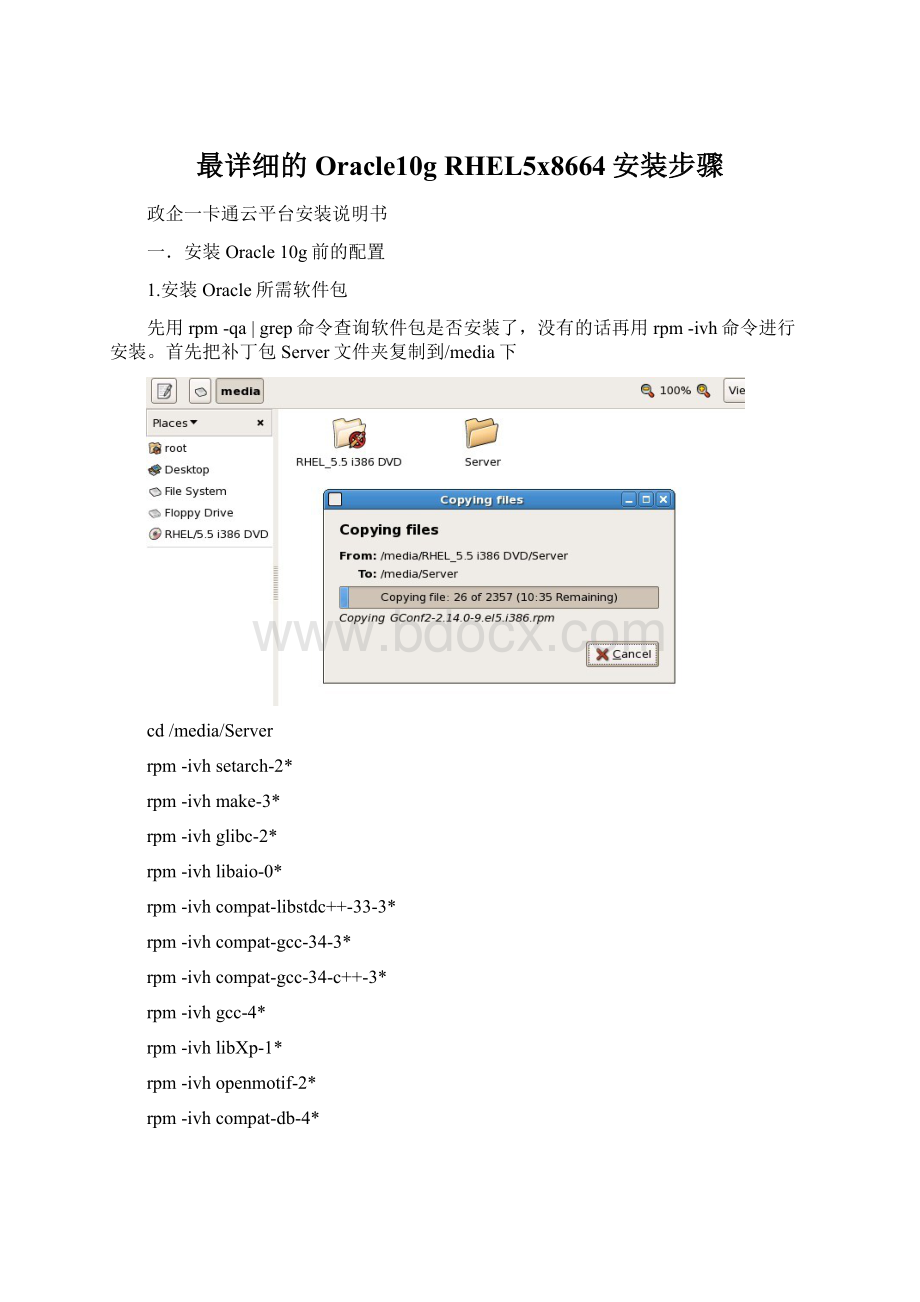
2.修改系统版本
vi/etc/redhat-release
redhat-4
#RedHatEnterpriseLinuxServerrelease5.4(Tikanga)
因为oracle的官方只支持到RHEL4为止,所以要修改版本说明。
把RedHatEnterpriseLinuxServerrelease5.4(Tikanga)这一行注释掉,前面加上一行redhat-4。
当然oracle安装完成后要修改回来。
redhat-4必须为redhat-release文件的第一行,否则安装时还会报警告。
3.修改内核参数
#vi/etc/sysctl.conf
增加下面的内容到文件最后:
kernel.shmall=2097152
kernel.shmmax=2147483648
kernel.shmmni=4096
#semaphores:
semmsl,semmns,semopm,semmni
kernel.sem=25032000100128
fs.file-max=65536
net.ipv4.ip_local_port_range=102465000
net.core.rmem_default=262144
net.core.rmem_max=262144
net.core.wmem_default=262144
net.core.wmem_max=262144
运行下面的命令使得内核参数生效:
/sbin/sysctl–p/etc/sysctl.conf
4.建立安装Oracle需要的用户、组及目录
(1)新增组和用户:
groupaddoinstall
groupadddba
groupaddoper
useradd-goinstall-Gdbaoracle
passwdoracle
(2)创建Oracle的安装目录,并把权限付给oracle用户:
mkdir-p/oracledata/product/10.2.0
chown-Roracle.oinstall/oracledata
5.设置oracle用户的shelllimit
#vi/etc/security/limits.conf
增加下面的内容到文件/etc/security/limits.conf文件中:
*softnproc2047
*hardnproc16384
*softnofile1024
*hardnofile65536
增加下面的内容到文件/etc/pam.d/login中,使shelllimit生效:
sessionrequired/lib/security/pam_limits.so
6、配置静态IP地址
安装RedHatLinux的时候最好采用静态IP地址,如果当时选择的是DHCP,现在需要更改/etc/sysconfig/network-scripts/ifcfg-eth0文件:
DEVICE=eth0
BOOTPROTO=dhcp
HWADDR=00:
0c:
29:
f9:
aa:
a7
ONBOOT=yes
a7#你的mac地址
IPADDR=192.168.10.204#你的IP地址
NETMASK=255.255.255.0#你的IP地址
GATEWAY=192.168.10.2#你的网关
也可通过图形界面配置了静态IP.System-Administration-Network,进入NetworkConfiguration选择Devices-Edit-Statically-setIPaddressed-修改Ip地址,子网掩码,网关.并激活Activate
7、修改/etc/hosts
把127.0.0.1改为具体的ip地址,格式如下:
ip地址–主机名–localhost
192.168.10.204localhost.localdomainlocalhost
在建立监听时,需把127.0.0.1localhost.localdomain加回去,否则监听不能启动.
8.关闭SeLinux与防火墙
因为SeLinux对oracle有影响,所以把SecureLinux设成无效,编辑文件/etc/selinux/config:
SELINUX=disabled
也可以用图形界面下的工具(系统>
管理>
安全级别和防火墙),选择FirewallOptions-Firewall修改为Disabled;
再选择SELinux页面并且设为无效。
9.配置Oracle用户的环境变量
登录到oracle用户并且配置环境变量,编辑/home/oracle目录下的.bash_profile文件
vi.bash_profile
增加下面的内容到文件.bash_profile
#OracleSettings
TMP=/tmp;
exportTMP
TMPDIR=$TMP;
exportTMPDIR
ORACLE_BASE=/oracledata;
exportORACLE_BASE
ORACLE_HOME=$ORACLE_BASE/product/10.2.0;
exportORACLE_HOME
ORACLE_SID=syntong;
exportORACLE_SID
ORACLE_TERM=xterm;
exportORACLE_TERM
PATH=$PATH:
$ORACLE_HOME/bin;
exportPATH
LD_LIBRARY_PATH=$LD_LIBRARY_PATH:
$ORACLE_HOME/lib;
exportLD_LIBRARY_PATH
CLASSPATH=$ORACLE_HOME/JREORACLE_HOME/jlib:
$ORACLE_HOME/rdbms/jlib;
exportCLASSPATH
修改完用“source.bash_profile”使其生效。
#reboot(重启)
#xhost+提示accesscontroldisabled,clientscanconnectfromanyhost为正确
(输入命令:
rpm-qvnc-server,若系统没有安装,可以到操作系统安装盘的Server目录下找到VNC服务的RPM安装包vnc-server-4.1.2-9.el5.x86_64.rpm,安装命令如下
rpm-ivh/mnt/Server/vnc-server-4.1.2-9.el5.x86_64.rpm
启动VNC服务
检查出安装了VNC,启动命令如下:
#vncserver:
1)
基于上面的介绍,如果Linux开启了防火墙功能,就需要手工开启相应的端口,以开启桌面号为“1”相应的端口为例,命令如下
#iptables-IINPUT-ptcp--dport5901-jACCEPT
这里因为之前已经关闭防火墙,故不再设置
#su-oracle
$exportDISPLAY="
192.168.10.204:
0.0"
#此处修改为你的IP地址
$exportLANG=en_US#设置运行语言
#cd/oracledata/database(database为oracle安装文件夹)
#chmod+xrunInstaller
#cdinstall
#chmod+x.oui
#chmod+xunzip
$cd/oracledata/database#进入Oracle安装目录
$./runInstaller#开始安装
二.oracle10g的安装
接下去是安装过程
1、选择安装类型,选择高级安装,如下图:
2、指定证书存放目录,如下图:
3、选择安装的数据库类型及oracle所支持的语言,这里EnterpriseEidtion,语言选择英文和简体中文。
如下图:
4、指定oracle环境变量,安装路径。
因为我们在.bash_profile中已经声明,所以这里会自动填充。
如下图所示:
5、Oracle开始进行安装前的检查工作,如下图:
6、这里我们只装数据库软件,而不建database
7、下一步为安装摘要
8、开始安装,如下图:
9、上面的窗口点击OK后,会出现下图:
意思就是需要root权限执行以下命令:
#/oracledata/oraInventory/orainstRoot.sh
#/oracledata/product/10.2.0/root.sh
10、成功安装结束,如下图:
11、安装完成后,恢复默认设置:
恢复语言环境以及版本信息:
#exportLC_CTYPE=zh_CN.UTF-8
#vi/etc/redhat-release
RedHatEnterpriseLinuxServerrelease5.4(Tikanga)
dbca前需要给oracle安装目录权限chown-Roracle:
dba/oracledata
chmod-R755/oracledata
12、加完权限后切换oracle用户启动dbca(64位系统需用oracle用户登录linux建立实例)
(1)创建实例
(2)选择CustomDatabase
(3)GlobalDatabaseName为syntong
(4)Step4按默认并下一步
(5)Step5所有accounts使用统一密码system
(6)Step6-9全部默认并下一步
(7)Step10第三个选项charactersets选择ZHS16GBK-GBK16bitSimplifiedChinese
(8)Step11、12默认并下一步进入安装
13、安装完成后,配置服务端监听,终端输入netca,启动OracleNetConfigurationAssistant,
选择第一项建立监听,第三项配置本地net服务器
14、终端输入netmgr启动OracleNetManager
选择iddbsvr数据库,测试并输入system/system成功
15、启动监听前,需修改/etc/hosts把初始127.0.0.1恢复